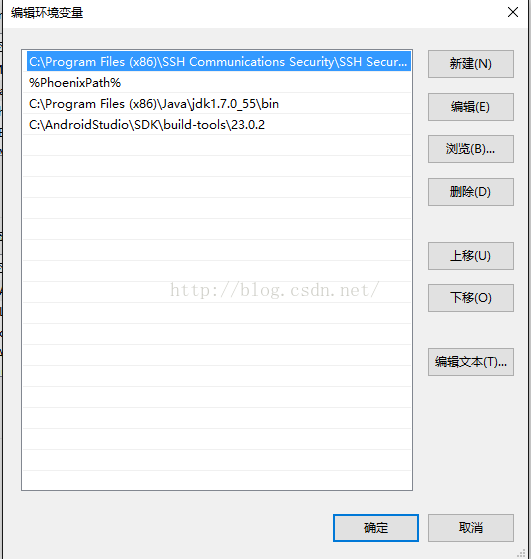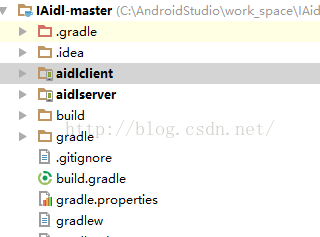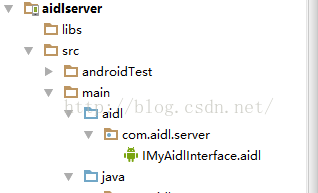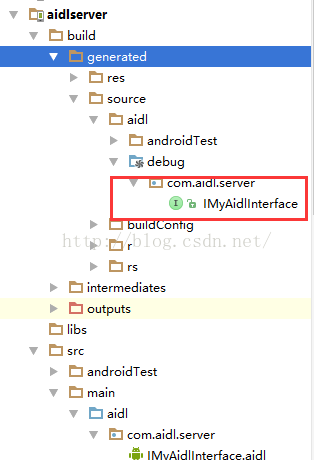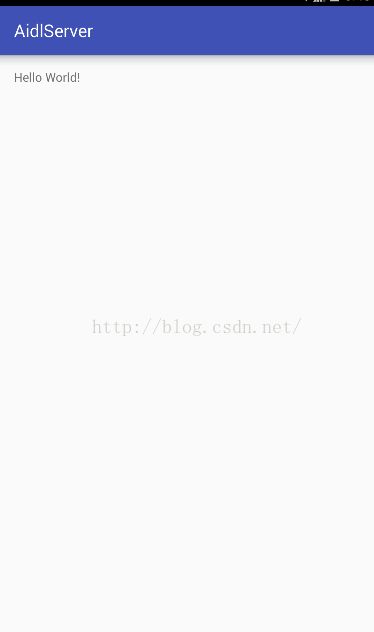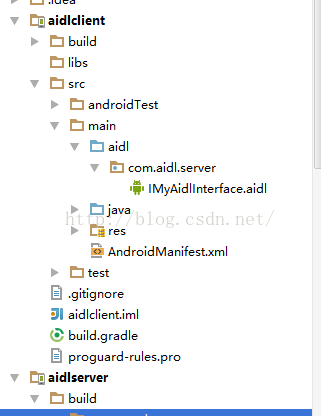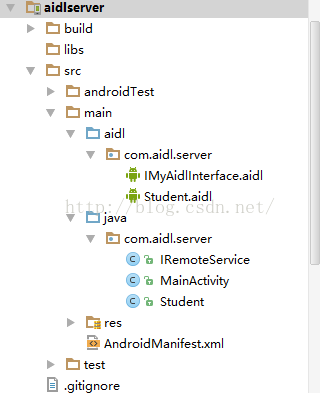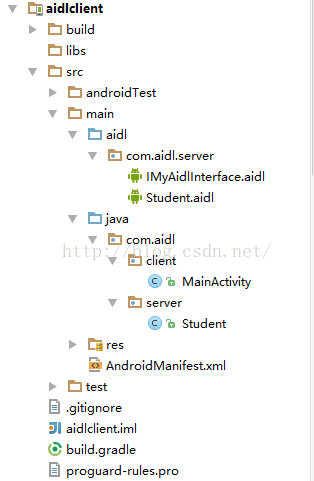Android Studio使用AIDL 实现进程间通信实例
参考:博客:http://www.cnblogs.com/BeyondAnyTime/p/3204119.html,
http://www.cnblogs.com/linlf03/p/3192025.html
视频教程:http://www.imooc.com/learn/606
这也算做是我学习笔记吧,以后可以拿回来看看。
关于IPC应该不用多介绍了,Android系统中的进程之间不能共享内存,那么如果两个不同的应用程序之间需要通讯怎么办呢?比如公司的一个项目要更新,产品的需求是依附于当前项目开发一个插件,但是呢这个插件功能以及界面比较复杂,不能和当前项目在一个进程中,同时呢,还要用到当前项目中已经写好了的一些东西,那么因为新开发的依附于当前项目的插件和当前项目不是一个进程,因此不能共享内存,就出现了问题,于是,需要提供一些机制在不同进程之间进行数据通信,这个机制就是AIDL了。
这篇博客的内容包括:
1. 完成一个简单的小例子:软件A(aidlclient) 需要调用 软件 B(aidlsever)中的一个算法(以加法为例);
2. Aidl支持的数据类型,实现传递自定义的数据类型。
前提:将Aidl的编译工具的路径添加到PATH,(在sdk目录下 ***\SDK\build-tools\23.0.2)
1.完成简单的小例子:在Android Studio 的project中创建两个Module,一个取名为aidlsever,另一个aidlclient, 目录结构如下:
首先来完成aidlserver,新建aidl文件
添加函数后编译,编译快捷按钮:
编译完成你会发现在build目录里面生成了新的文件:
新建service类,提供add方法的实现
public class IRemoteService extends Service { @Override public IBinder onBind(Intent intent) { return mBinder; } private IBinder mBinder = new IMyAidlInterface.Stub() { @Override public int add(int num1, int num2) throws RemoteException { return num1 + num2; } }; }OK, aidlserver完成,首先运行在模拟器里面:
接下来完成aidlclient:
将aidlserver里面的src目录下的 aidl拷贝粘贴到 aidlclient的src下,如图:
然后进行编译,上面提供过编译的快捷键方式;
因为 aidlclient需要远程调用aidlserver里面的add方法,需要先远程绑定service,然后才能执行,下面来实现下,代码不多,很简单。
界面布局:
<LinearLayout xmlns:android="http://schemas.android.com/apk/res/android" xmlns:tools="http://schemas.android.com/tools" android:layout_width="match_parent" android:layout_height="match_parent" android:orientation="vertical" android:paddingBottom="@dimen/activity_vertical_margin" android:paddingLeft="@dimen/activity_horizontal_margin" android:paddingRight="@dimen/activity_horizontal_margin" android:paddingTop="@dimen/activity_vertical_margin" tools:context="com.aidl.client.MainActivity"> <EditText android:id="@+id/num1" android:layout_width="match_parent" android:layout_height="wrap_content" /> <TextView android:layout_width="wrap_content" android:layout_height="wrap_content" android:text="+" /> <EditText android:id="@+id/num2" android:layout_width="match_parent" android:layout_height="wrap_content" /> <TextView android:layout_width="wrap_content" android:layout_height="wrap_content" android:text="=" /> <TextView android:id="@+id/result" android:layout_width="wrap_content" android:layout_height="wrap_content" /> <Button android:id="@+id/measure" android:layout_width="match_parent" android:layout_height="wrap_content" android:text="AIDL 远 程计 算" /> <TextView android:id="@+id/text" android:layout_width="match_parent" android:layout_height="wrap_content" /> LinearLayout>activity代码:
public class MainActivity extends AppCompatActivity implements View.OnClickListener { private EditText num1,num2; private TextView result,text; private Button measure; private IMyAidlInterface iMyAidl; private ServiceConnection conn = new ServiceConnection() { @Override public void onServiceConnected(ComponentName name, IBinder service) { iMyAidl = IMyAidlInterface.Stub.asInterface(service); Log.i("TAG", "bind service successful"); } @Override public void onServiceDisconnected(ComponentName name) { iMyAidl = null; } }; @Override protected void onCreate(Bundle savedInstanceState) { super.onCreate(savedInstanceState); setContentView(R.layout.activity_main); num1 = (EditText) findViewById(R.id.num1); num2 = (EditText) findViewById(R.id.num2); measure = (Button) findViewById(R.id.measure); result = (TextView) findViewById(R.id.result); text = (TextView) findViewById(R.id.text); measure.setOnClickListener(this); bindService(); } @Override public void onClick(View v) { try { int i = iMyAidl.add(Integer.parseInt(num1.getText().toString()),Integer.parseInt(num2.getText().toString())); result.setText("" + i); } catch (RemoteException e) { e.printStackTrace(); } } private void bindService() { Intent intent = new Intent(); intent.setComponent(new ComponentName("com.aidl.server","com.aidl.server.IRemoteService")); bindService(intent,conn, Context.BIND_AUTO_CREATE); } @Override protected void onDestroy() { super.onDestroy(); unbindService(conn); } }好了,已经完成了aidlclient的代码,运行:
看,成功了吧。
2.好吧,第一个内容已经搞定了,接下来搞定第二个:传递自定义的参数类型
aidl支持的基本数据类型:int,long,boolean, String, float, double, 和支持byte, List, Map,Parcelable
这个我相信大家都会使用,下面我们进入自定义类型的研究:自定义一个Student类,但是要实现Parcelable
还是在aidlserver 项目中新建:
package com.aidl.server; import android.os.Parcel; import android.os.Parcelable; /** * Created by Jimmy on 2016/2/26. */ public class Student implements Parcelable{ private String name; private int age; private long number; public Student(String name, int age, long number) { this.name = name; this.age = age; this.number = number; } public Student(Parcel source) {//注意:这里的name age number 的读取顺序和下面writeToParcel()方法里面的顺序要一致,否则出错 this.name = source.readString(); this.age = source.readInt(); this.number = source.readLong(); } public String getName() { return name; } public void setName(String name) { this.name = name; } public int getAge() { return age; } public void setAge(int age) { this.age = age; } public long getNumber() { return number; } public void setNumber(int number) { this.number = number; } @Override public String toString() { return "Student{" + "name='" + name + '\'' + ", age=" + age + ", number=" + number + '}'; } @Override public int describeContents() { return 0; } @Override public void writeToParcel(Parcel dest, int flags) { dest.writeString(name); dest.writeInt(age); dest.writeLong(number); } public static final Creator<Student> CREATOR = new Creator<Student>() { @Override public Student createFromParcel(Parcel source) { return new Student(source); } @Override public Student[] newArray(int size) { return new Student[0]; } }; }
然后修改aidl文件,
// IMyAidlInterface.aidl package com.aidl.server; import com.aidl.server.Student; interface IMyAidlInterface { int add(int num1,int num2); ListaddStudent(in Student student);//这里的in 一定需要的 或者out }
还需要再添加一个aidl配置文件,文件名必须使用Student,否则系统编译无法找到或者识别Student
package com.aidl.server; parcelable Student;
现在的目录结构如图:
在这里必须注意如下三点:
1.在Student 类中必须有一个静态常量,常量名必须是CREATOR,而且CREATOR 常量的数据类型必须是 Parcelable.Creator
2.在writeToParcel 方法中需要将要序列化的值写入到 Parcel对象中。
3.编写完Student 为时,必须再新建一个Student.aidl 文件,此文件输入以下内容:
parcelable Student; 这里的书写是供上面我们说过的接口 *.aidl 文件导包时可以找到,并通过此文件找到Student类对象。
重新编译,修改service文件的代码:
public class IRemoteService extends Service { private ArrayList<Student> students; @Override public IBinder onBind(Intent intent) { students = new ArrayList<>(); return mBinder; } private IBinder mBinder = new IMyAidlInterface.Stub() { @Override public int add(int num1, int num2) throws RemoteException { return num1 + num2; } @Override public List<Student> addStudent(Student student) throws RemoteException { students.add(student); return students; } }; }
OK,aidlservice已经OK了,可以先运行在模拟器上;
接下来修改aidlclient,
1)还是需要将
aidlservice的src下aidl整个包复制粘贴到aidlclient的src下,覆盖原来的文件;
2)强aidlservice的Student文件连同它的包复制到aidlclient的src/java下;
如图:
修改aidlclient,加几行代码而已,
public class MainActivity extends AppCompatActivity implements View.OnClickListener { private EditText num1,num2; private TextView result,text; private Button measure; private IMyAidlInterface iMyAidl; private ServiceConnection conn = new ServiceConnection() { @Override public void onServiceConnected(ComponentName name, IBinder service) { iMyAidl = IMyAidlInterface.Stub.asInterface(service); Log.i("TAG", "bind service successful"); } @Override public void onServiceDisconnected(ComponentName name) { iMyAidl = null; } }; @Override protected void onCreate(Bundle savedInstanceState) { super.onCreate(savedInstanceState); setContentView(R.layout.activity_main); num1 = (EditText) findViewById(R.id.num1); num2 = (EditText) findViewById(R.id.num2); measure = (Button) findViewById(R.id.measure); result = (TextView) findViewById(R.id.result); text = (TextView) findViewById(R.id.text); measure.setOnClickListener(this); bindService(); } @Override public void onClick(View v) { try { int i = iMyAidl.add(Integer.parseInt(num1.getText().toString()),Integer.parseInt(num2.getText().toString())); result.setText("" + i); ArrayList<Student> students = (ArrayList<Student>) iMyAidl.addStudent(new Student("张三",22,1102004)); text.setText(students.toString()); } catch (RemoteException e) { e.printStackTrace(); } } private void bindService() { Intent intent = new Intent(); intent.setComponent(new ComponentName("com.aidl.server","com.aidl.server.IRemoteService")); bindService(intent,conn, Context.BIND_AUTO_CREATE); } @Override protected void onDestroy() { super.onDestroy(); unbindService(conn); } }
OK啦,运行:
list的student对象都打印出来了。
没发过几次贴,请大家多多见谅,欢迎大神指出我的问题!灰常感谢
源码:
点击打开链接